다른 호스트에 대한 네트워크 연결을 테스트하는 방법은 무엇입니까?
네트워크 연결을 확인하는 세 가지 주요 방법이 있습니다. 1. Ping 명령을 사용하여 기본 연결을 테스트하고 Ping 호스트 이름 또는 IP 주소를 입력하며 응답 시간과 TTL 값이 반환되면 네트워크가 원활하게됩니다. 2. Telnet Host IP 포트 번호 또는 NC-ZV 호스트 IP 포트 번호와 같은 Telnet 또는 NC를 통한 특정 포트를 테스트하여 서비스가 열려 있는지 확인합니다. 3. Tracert (Windows) 또는 Traceroute (Linux/MacOS)를 사용하여 라우팅 경로를보고 가능한 중단 점을 찾으십시오. 대상 호스트는 ICMP 프로토콜을 비활성화하거나 요청을 차단할 수 있으며 다양한 방법에 따라 판단해야합니다.
실제로 네트워크 연결을 확인하는 것은 어렵지 않습니다. 키는 올바른 방법을 사용하는 것입니다. 컴퓨터가 다른 호스트에 정상적으로 액세스 할 수 있는지 여부를 알고 싶다면 가장 직접적인 방법은 일부 기본 명령 및 도구를 통해 테스트하는 것입니다.
1. Ping 명령을 사용하여 기본 연결을 테스트하십시오
Ping은 가장 일반적으로 사용되고 가장 간단한 네트워크 테스트 명령 중 하나입니다. 기계가 대상 호스트와 통신 할 수 있는지 여부를 알 수 있습니다.
작업 방법은 간단합니다. Windows에서 명령 프롬프트를 열고 MacOS 또는 Linux에서 터미널을 열고 다음을 입력하십시오.
-
ping 主机名또는 -
ping IP地址
예를 들어:
Ping Google.com
또는
핑 8.8.8.8
응답 시간과 TTL 값이 반환되는 것을 볼 수 있다면 네트워크가 열려 있음을 의미합니다. "요청 시점"또는 "대상 호스트에 액세스 할 수 없음"이면 중간에 네트워크 문제가 발생하거나 대상 호스트가 ICMP 프로토콜 (즉, PING)을 비활성화했습니다.
참고 : 일부 서버 또는 방화벽은 핑 요청을 차단하므로 핑이 연결되어 있지 않더라도 네트워크가 연결되어 있지 않다는 것을 의미하지는 않습니다.
2. Telnet 또는 NC를 사용하여 특정 포트를 테스트하십시오.
때로는 호스트가 온라인 상태인지 확인하고 싶지 않지만 HTTP (80), HTTPS (443), SSH (22) 등과 같은 특정 서비스가 열려 있는지 확인하고 싶습니다.
당신은 사용할 수 있습니다 :
-
telnet 主机IP 端口号 nc -zv 主机IP 端口号
예를 들어:
telnet example.com 80
또는
NC -ZV example.com 443
연결이 성공하면 포트가 열려 있음을 의미합니다. 실패하면 서비스가 실행되지 않거나 포트가 방화벽에 의해 차단되거나 호스트 자체는 도달 할 수 없습니다.
Windows에는 기본적으로 Telnet 클라이언트가 설치되어 있지 않으며 수동으로 활성화해야합니다. Telnet 클라이언트는 제어판 → 프로그램 → Windows 기능 활성화 또는 끄기에서 확인할 수 있습니다.
3. 라우팅 경로 확인 : Tracert (Windows) 또는 Traceroute (Linux/MacOS)
패킷이 대상 호스트에 어떻게 도달하는지와 중간에 중단 점이 있는지 확인하려면 Tracert (Windows) 또는 TracerOute (Linux/MacOS)를 사용할 수 있습니다.
명령 형식은 다음과 같습니다.
Windows :
Tracert example.com
Linux/MacOS :
Traceroute example.com
컴퓨터에서 대상 호스트로 모든 홉을 나열하고 지연을 표시합니다. 단계가 타임 아웃을 표시하기 시작하면 해당 노드에서 문제가 발생할 가능성이 높습니다.
이 방법은 네트워크 병목 현상 또는 오류 포인트 문제 해결에 특히 유용하지만 출력은 중간 라우터 설정의 영향을받을 수 있으며 완료되지 않을 수 있습니다.
기본적으로 그게 다야. 먼저 Ping을 사용하여 빠른 판단을 한 다음 Telnet/NC 및 Traceroute를 사용하여 필요에 따라 심층 분석을 수행 할 수 있습니다. 복잡하지는 않지만 때로는 네트워크에 문제가있는 것이 아니라 상대방이 그것을 제한했다는 것을 무시하기 쉽습니다. 따라서 결론을 쉽게 도출하지 마십시오.
위 내용은 다른 호스트에 대한 네트워크 연결을 테스트하는 방법은 무엇입니까?의 상세 내용입니다. 자세한 내용은 PHP 중국어 웹사이트의 기타 관련 기사를 참조하세요!

핫 AI 도구

Undress AI Tool
무료로 이미지를 벗다

Undresser.AI Undress
사실적인 누드 사진을 만들기 위한 AI 기반 앱

AI Clothes Remover
사진에서 옷을 제거하는 온라인 AI 도구입니다.

Clothoff.io
AI 옷 제거제

Video Face Swap
완전히 무료인 AI 얼굴 교환 도구를 사용하여 모든 비디오의 얼굴을 쉽게 바꾸세요!

인기 기사

뜨거운 도구

메모장++7.3.1
사용하기 쉬운 무료 코드 편집기

SublimeText3 중국어 버전
중국어 버전, 사용하기 매우 쉽습니다.

스튜디오 13.0.1 보내기
강력한 PHP 통합 개발 환경

드림위버 CS6
시각적 웹 개발 도구

SublimeText3 Mac 버전
신 수준의 코드 편집 소프트웨어(SublimeText3)
 Windows 11 종료 프롬프트 작업 호스트 창 작업 호스트가 종료 작업 솔루션을 실행 중입니다.
Feb 12, 2024 pm 12:40 PM
Windows 11 종료 프롬프트 작업 호스트 창 작업 호스트가 종료 작업 솔루션을 실행 중입니다.
Feb 12, 2024 pm 12:40 PM
최근 많은 Win11 사용자가 종료할 때 taskhostwindow 작업 호스트가 종료 작업을 실행하고 있다는 메시지가 표시된다고 보고했습니다. 무슨 일이 일어나고 있는 걸까요? 사용자는 로컬 레지스트리 편집기 아래 Desktop 폴더에 들어간 후 오른쪽 창에서 AutoEndTasks를 선택하여 설정할 수 있습니다. 이 사이트를 종료할 때 이 문제에 대한 해결책을 사용자에게 주의 깊게 소개하십시오. Windows 11 종료에서는 taskhostwindow 작업 호스트가 종료 작업을 실행 중이라는 메시지가 표시됩니다. 해결 방법 1. 아래 그림과 같이 win 키 + r 키 조합을 사용하여 "regedit"를 입력하고 Enter 키를 누릅니다. 2. [HKEY]를 검색하세요
 Windows 11에서 Aggregator host.exe가 안전한지 확인하는 방법
Apr 13, 2023 pm 04:22 PM
Windows 11에서 Aggregator host.exe가 안전한지 확인하는 방법
Apr 13, 2023 pm 04:22 PM
작업을 종료하거나 응용 프로그램을 중지하기 위해 작업 관리자를 시작할 때 일반적으로 많은 수의 프로세스가 실행되고 있는 것을 발견합니다. 이것은 완전히 정상입니다. 그러나 때로는 우리가 전혀 인식하지 못하는 시스템 리소스를 사용하는 프로그램을 볼 수 있습니다. 이러한 프로세스 중 하나는 최근 사용자들 사이에 혼란을 야기하고 있는 수집기 호스트.exe입니다. 이러한 프로세스 중 일부는 합법적인 Windows 요구 사항일 수 있지만 다른 프로세스는 백그라운드에서 실행되어 사용자가 알지 못하거나 동의하지 않고 문제를 일으키는 악성 프로그램일 수 있습니다. Windows 11에서 작업 관리자를 시작할 수 있는 5가지 방법을 살펴본 후 aggregator host.exe가 안전한지 또는 바이러스인지 확인하는 방법을 보여 드리겠습니다. 유지하다
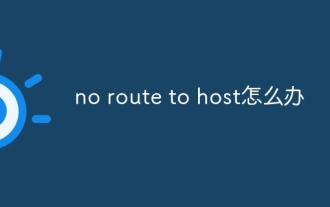 호스트에 대한 경로가 없는 경우 수행할 작업
Oct 07, 2023 am 10:50 AM
호스트에 대한 경로가 없는 경우 수행할 작업
Oct 07, 2023 am 10:50 AM
"호스트에 대한 경로 없음"에 대한 해결 방법에는 네트워크 연결 확인, IP 주소 및 포트 확인, 방화벽 구성 확인, 라우팅 구성 확인, 네트워크 장치 구성 확인, 네트워크 서비스 상태 확인, 네트워크 구성 확인 및 연결이 포함됩니다. 네트워크 관리자. 자세한 소개: 1. 네트워크 연결을 확인하여 클라이언트와 대상 호스트 간의 네트워크 연결이 정상적인지 확인하십시오. ping 명령이나 기타 네트워크 도구를 통해 네트워크 연결을 테스트하고 네트워크 케이블과 같은 하드웨어 장치가 있는지 확인할 수 있습니다. , 무선 네트워크 및 라우터가 제대로 작동하는지 확인하세요. 네트워크 연결이 안정적인지 확인하세요.
 마스터와 호스트의 차이점은 무엇입니까
Sep 28, 2023 pm 01:34 PM
마스터와 호스트의 차이점은 무엇입니까
Sep 28, 2023 pm 01:34 PM
마스터와 호스트의 차이점은 다음과 같습니다. 1. 호스트는 클라이언트 또는 서버 역할을 할 수 있지만 마스터는 분산 시스템에서 다른 슬레이브 서버를 조정하고 관리하는 중앙 서버입니다. 2. 호스트는 일반 컴퓨터 장치이며 마스터입니다. 일반적으로 처리 능력이 더 높으며 작업을 처리 및 분산하고 데이터를 관리하며 전체 시스템의 안정성을 유지하는 데 사용됩니다. 3. 호스트는 네트워크의 노드이고 마스터는 네트워크에서 핵심 역할을 하는 서버입니다. 분산 시스템.
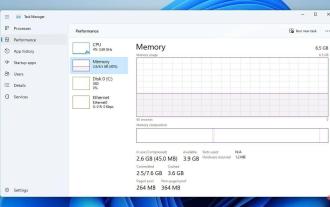 Windows 11에서 WMI 공급자 호스트 높은 CPU를 수정하는 4가지 빠른 팁
Apr 18, 2023 pm 08:25 PM
Windows 11에서 WMI 공급자 호스트 높은 CPU를 수정하는 4가지 빠른 팁
Apr 18, 2023 pm 08:25 PM
WMIProviderHost 프로세스는 Windows 11에서 중요한 역할을 합니다. 이를 통해 다른 응용 프로그램이 컴퓨터에 대한 정보를 요청할 수 있습니다. WMIProviderHost와 관련된 프로세스는 일반적으로 백그라운드에서 실행되므로 일반적으로 많은 양의 시스템 리소스를 소비하지 않습니다. 하지만 이 서비스는 다른 애플리케이션으로 인해 때때로 CPU 성능의 50% 이상을 사용하는 것으로 알려졌습니다. 장시간 동안 컴퓨터 프로세서를 거의 최대 용량으로 실행하는 것은 걱정스러운 일입니다. 그렇게 하면 시스템 구성 요소가 과열되거나 손상될 수 있습니다. 오늘의 튜토리얼에서는 WMIProviderHost가 Windows 11의 C에서 작동하는 이유를 살펴보겠습니다.
 호스트 파일은 어디에 있나요?
Jan 04, 2021 am 11:25 AM
호스트 파일은 어디에 있나요?
Jan 04, 2021 am 11:25 AM
호스트 파일은 "C:\Windows\System32\drivers\etc" 경로에 있습니다. 호스트 파일은 메모장과 같은 일반 텍스트 편집 소프트웨어로 열 수 있는 일반 텍스트 파일입니다. 호스트 이름과 IP 주소 매핑 관계를 포함합니다.
 다른 호스트에 대한 네트워크 연결을 테스트하는 방법은 무엇입니까?
Aug 02, 2025 am 01:00 AM
다른 호스트에 대한 네트워크 연결을 테스트하는 방법은 무엇입니까?
Aug 02, 2025 am 01:00 AM
네트워크 연결을 확인하는 세 가지 주요 방법이 있습니다. 1. Ping 명령을 사용하여 기본 연결을 테스트하고 Ping 호스트 이름 또는 IP 주소를 입력하며 응답 시간과 TTL 값이 반환되면 네트워크가 원활하게됩니다. 2. Telnet Host IP 포트 번호 또는 NC-ZV 호스트 IP 포트 번호와 같은 Telnet 또는 NC를 통한 특정 포트를 테스트하여 서비스가 열려 있는지 확인합니다. 3. Tracert (Windows) 또는 Traceroute (Linux/MacOS)를 사용하여 라우팅 경로를보고 가능한 중단 점을 찾으십시오. 대상 호스트는 ICMP 프로토콜을 비활성화하거나 요청을 차단할 수 있으며 다양한 방법에 따라 판단해야합니다.
 트위터 공간을 주최하는 방법
Jul 30, 2025 am 01:14 AM
트위터 공간을 주최하는 방법
Jul 30, 2025 am 01:14 AM
VERINGIBLEYBINGIFIEDPHONEMERBOR, ATLEST600FOLLOWERS, andTHELATESTTTWITERAPPVERSION.2.OPETHEAPP "" "버튼을 탭하면"공백 "을 선택한 다음"STARTASPACE "TOGOLIVEMMEDEMED.3.nameYourspace, InviteUpto12speakers, 관리







